Cómo conectar a SmartThings tu frigorífico Family Hub
SmartThings es una aplicación que controla y gestiona con un Smartphone los electrodomésticos inteligentes y los dispositivos del Internet de las cosas (IoT). Puedes supervisar y controlar el estado de varios dispositivos sin estar en casa: aparatos inteligentes, electrodomésticos, televisores, altavoces, etc. que hayan sido registrados en el servidor. Se trata de un servicio de nueva generación que unifica los productos de Samsung en una app de código abierto para conectarlos entre sí y con otros productos del IoT.

Paso 1. Verificación de los requisitos para la conexión
Antes de conectar tu smartphone a tu frigorífico Family Hub, asegúrate de que se cumplen los siguientes requisitos:
|
Android |
iOS (iPhone) |
|
|---|---|---|
|
Sistema Operativo |
Android 6.0 o superior |
iOS 10.0 o superior |
|
Tipo de dispositivo |
Smartphone o tablet |
iPhone 6 o superior, iPad |
|
Memoria |
2 GB o más |
2 GB o más |
|
Resolución del soporte |
1280*720(HD) 1920*1080(FHD) 2560*1440(WQHD) |
1334*750 1920*1080 |
|
Criterios de precarga de la App |
2GB de memoria o más Perfil de Bluetooth 4.0 o superior Terminal con capacidad de duplicación de Wi-Fi |
2GB de memoria o más Perfil de Bluetooth 4.0 o superior Terminal con capacidad de duplicación de Wi-Fi |
Paso 2. Conexión de tu smartphone a la red Wi-Fi
- En tu smartphone: Pulsa Ajustes → Conexión → Wi-Fi → Selecciona un router al que conectarte (introduce la contraseña)
- Cuando esté conectado, el router seleccionado se muestra como "conectado"
Nota:
- El nombre del router (SSID) se establece en inglés, con símbolos y números (no están permitidos caracteres especiales).
- La conexión de 2,4 GHz está disponible cuando se conecta un frigorífico a la red Wi-Fi.
- Deben aparecer al menos 3 antenas receptoras de la red Wi-Fi.
- Cuando conectes tu electrodoméstico a tu smartphone con SmartThings, asegúrate de que ambos dispositivos están conectados al mismo router.
Paso 3. Instalación de la app SmartThings
- Descarga e instala la aplicación SmartThings desde las plataformas (Google Play Store, Apple App Store o Samsung Galaxy Apps).
- Para encontrar la aplicación, utiliza la palabra "SmartThings".
Paso 4. Configuración de la cuenta Samsung
- Debes tener una cuenta Samsung antes de utilizar la aplicación SmartThings. Puedes consultar más información en Cómo crear una cuenta en Samsung en Samsung Support.
- Para configurar una cuenta Samsung, sigue las instrucciones proporcionadas por la aplicación SmartThings.
- Si tienes un smartphone Samsung, puedes añadir su cuenta Samsung en las opciones de configuración de tu smartphone. De esta forma, se iniciará sesión automáticamente en tu cuenta Samsung.
Paso 5. Conectar el smartphone al frigorífico Family Hub
1. En primer lugar, asegúrate de que el frigorífico y el router están conectados a la red eléctrica.
2. Conecta ambos dispositivos a la misma red Wi-Fi (Ajustes > Conexiones > Wi-Fi > Elige tu red de la lista en pantalla).
3. Inicia la app de SmartThings. Pulsa el botón más y selecciona [Añadir dispositivo].

4. Elige [Refrigerador] y [Frigorífico (LCD)].

5. Elige una ubicación y habitación en la que se encuentra el frigorífico y pulsa Siguiente.

6. En la pantalla del frigorífico, ve a [Configuración] y selecciona [Conexión fácil] [Conectar].

Pasos siguientes en Android
7. Introduce el PIN que aparece en la pantalla del frigorífico.

8. Introduce los datos de la Wi-Fi para conectar el dispositivo a la red Wi-Fi.
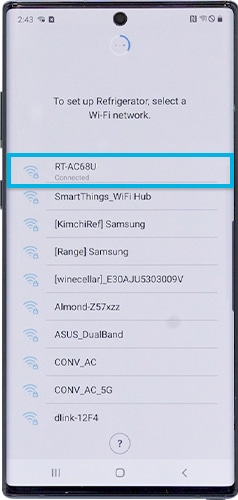
9. Espera hasta que el frigorífico quede registrado en tu cuenta Samsung.
10. El registro se ha completado. Ahora introduce un nombre para tu frigorífico.

Pasos siguientes en iOS (iPhone)
7. Pulsa Siguiente en la parte inferior de la pantalla.
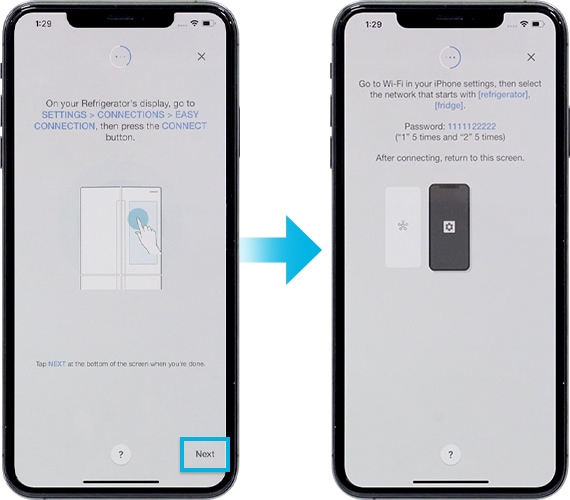
8. En tu iPhone, accede a Ajustes y elige Wi-Fi para conectarte a la red cuyo nombre empiece por frigorífico.
La contraseña es 1111122222. (Cinco veces “1 y cinco veces “2”)
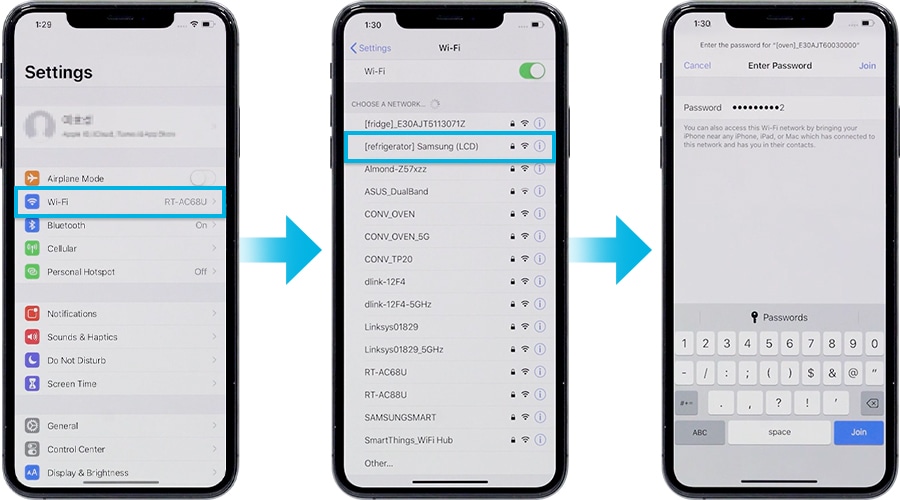
9. Una vez que el dispositivo está conectado a la red Wi-Fi, abre de nuevo la app SmartThings. Introduce el PIN que aparece en la pantalla del frigorífico.

10. Introduce la información de la Wi-Fi para conectar el dispositivo a la red y pulsa el botón Siguiente. La información de la Wi-Fi se enviará al frigorífico.

11. Espera hasta que el frigorífico quede registrado en tu cuenta Samsung.
12. El registro ha finalizado. Introduce un nombre para tu frigorífico.

Nota:
- Los pasos descritos referentes a la app de SmartThings varían dependiendo de la versión de software.
- Cuando se utilizan una conexión por datos, puede conllevar costes en función de las descargas y la comunicación inalámbrica entre los dispositivos.
- La disponibilidad de las tecnologías y sus funciones puede variar dependiendo del país, el proveedor del servicio, el producto y la calidad de la red.
Manual del Usuario
Encuentra más información sobre las características y funciones de tu electrodoméstico Samsung en su Manual del Usuario.
Repara tu frigorífico a un precio cerrado
Solicita la reparación de tu frigorífico de forma sencilla y a un precio cerrado.
Gracias. Nos alegramos de haberte ayudado. Tus respuestas nos permiten dar un mejor soporte.
Por favor, responde a todas las preguntas